SharePoint Online – Évènements
Microsoft365 #Office365 #SharePoint – Je vais rédiger un article sur les différents composants Web disponibles pour les pages modernes dans SharePoint Online. Jetons un coup d’œil à la partie Web des événements.
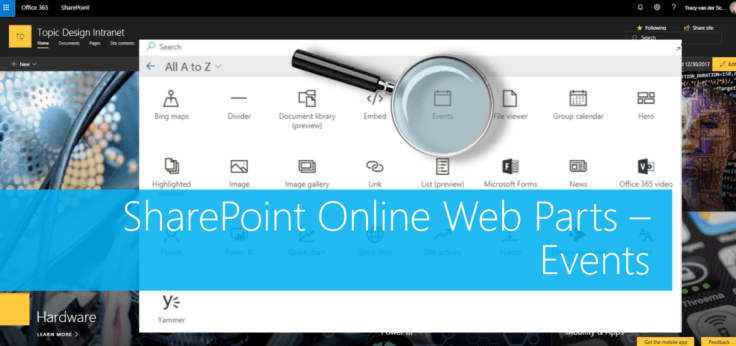
Evènements
Le composant Web Événements vous permet d’ajouter et d’afficher les événements à venir sur votre page. De même, vous pouvez inclure une carte avec l’emplacement, des informations sur les réunions en ligne, et plus encore. Pour cela, utilisez le composant Web Événements.
Il est à noter que ces composants WebPart ne sont pas encore disponibles pour une utilisation sur des pages classiques. Pour savoir comment créer des pages et ajouter des composants WebPart, voir Introduction aux pages et composants WebPart de SharePoint.
Lorsque vous créez des sites avec les modèles de site de communication, l’application Événements est créée par défaut et le composant WebPart est ajouté à la page d’accueil. Voici comment l’ajouter et le configurer.
Ajout du Web Part Événements
Mettez votre page en mode édition et cliquez sur le « + » pour ajouter un nouveau composant Web. Choisissez les événements. Par exemple, si vous avez plus d’une application Calendrier sur votre site, vous pouvez choisir laquelle afficher (1), sélectionner pour filtrer la catégorie (2), et choisir comment afficher vos données (3). La catégorie est un moyen assez cool de filtrer les données, par exemple si vous ajoutez la formation comme une catégorie, alors vous pouvez utiliser le même calendrier et sur des pages spécifiques pour montrer les événements liés à la formation.
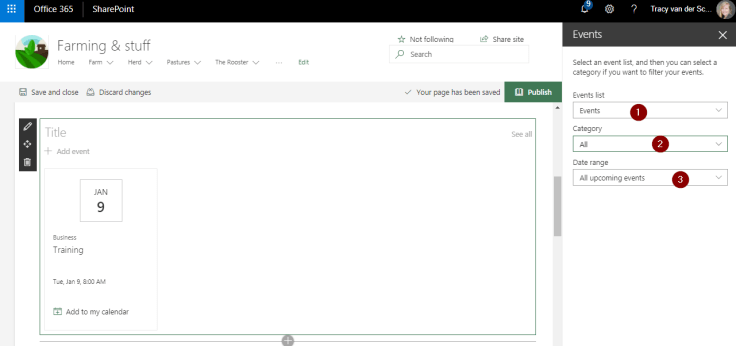
Voici la partie web :
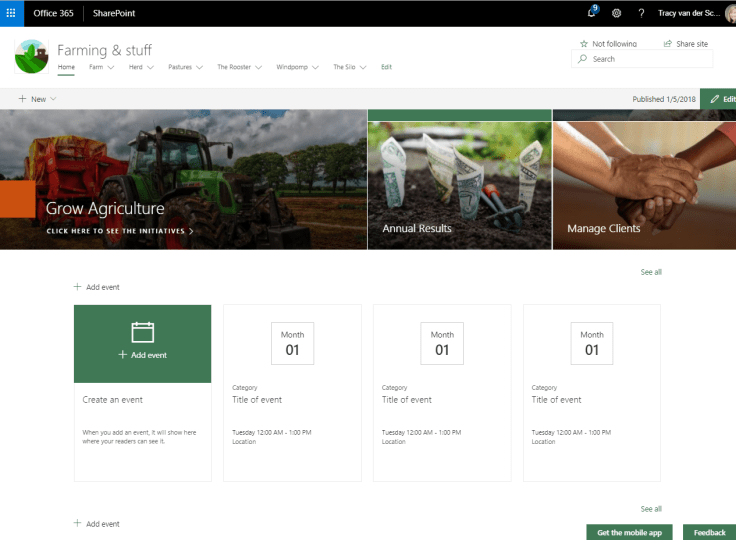
Ajouter à mon calendrier
Une autre fonctionnalité intéressante est la possibilité d’ajouter les événements à votre calendrier personnel. Cliquez sur le lien « Ajouter à mon calendrier » sous l’événement, un fichier .ICS sera téléchargé (il s’affiche probablement au bas de votre navigateur ou dans votre dossier de téléchargements), cliquez sur le fichier, choisissez Outlook pour l’ouvrir. Aisin donc, l’événement s’ouvrira et vous pourrez l’enregistrer.
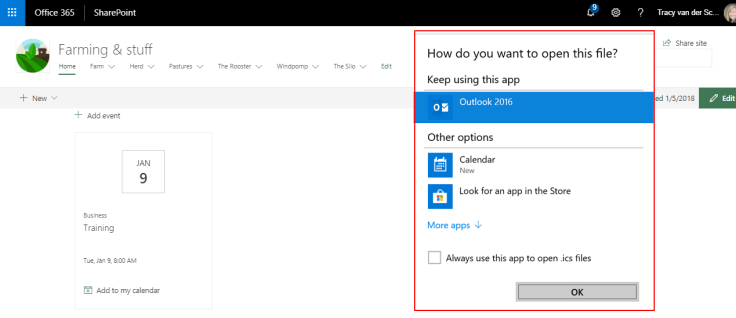
Objectif de ce défi de blog : Je ne parlerai pas seulement du nouveau modèle d’abonnement Microsoft 365. Je partagerai toutes les nouvelles, les trucs et astuces autour d’Office / Office 365 / Windows / Mobilité et Sécurité. Et n’oublions pas toutes les nouvelles applications et tous les nouveaux services disponibles. Une grande partie de ce que je partagerai sur Office et SharePoint sera également applicable aux versions non « Office 365 ».

